
今回は、Macユーザーかつブロガーさん対象のエントリー。
このブログはMovable Typeで更新してまして、ブログを書く際に使っているのがMarsEditというアプリケーション。Movable Typeの管理画面で記事を書くよりも、画像の挿入が簡単だったり、プレビューが見られたり、タグが色々使えたりと、ブログを書くならMarsEditでしょ!と言っても過言じゃないくらい便利で超重宝しているソフトです。
ちなみにMarsEditは有料ソフトで$39.95。日本円だと5,000円ぐらいかな。もちろんWordPressのブログでも使えます。残念ながらWindows版はありません。
さて、そんな便利なMarsEditですが、長いこと気がついてたんだけど設定を見直すことも面倒だったのでやってなかった予測変換をオフにする方法をまとめてみました。
MarsEditの自動予測変換がうざかった
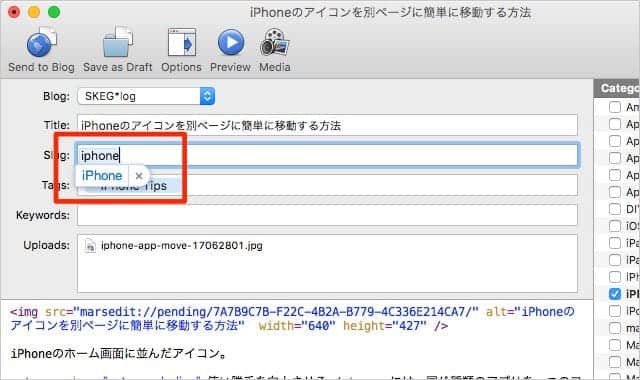
これまで長いことMarsEditを使ってますが、わざわざ設定を見直すことのことでもないかなぁと思って、ずーっと放置してたのがこちら。上記画像の赤枠部分を見てください。
これはブログのURL(Slug)を入力してる画面です。URLは大文字である必要はないので僕は小文字に統一してるんですが、「iphone」と入力すると予測変換文字「iPhone」が表示されてます。無視して文字を入力すると勝手に「iPhone」と正しい文字に置き換えてくれるんですが、URLには大文字は必要ありません。
本来なら、正しい文字に変換してくれる便利な機能なんですが、僕には必要なかった。あと、Keywordsの項目も同じ。英語って最初の文字を大文字で表記するのが基本なんでしょうが、Keywordsも別に小文字で構わないので、これも必要なかった。
というわけで、改めて設定を見直してこの自動変換をオフにしておきました。
これ調べる前は、英語の予測変換ってMacのシステム環境設定が影響していると思って、そっちばっかり探してましたが、正解はMarsEditの初期設定でした。
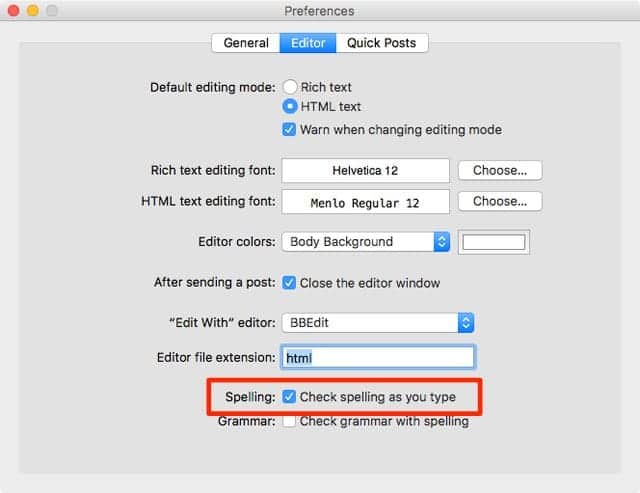
MarsEditの「Preferences」の「Editor」を開きます。
上記画像の赤枠部分、「Spelling」の「Check spelling as you type」が初期設定でオンになってるので、チェックを外してオフにします。
設定はこれだけ。
あと、Finderからでも設定はできますが...。
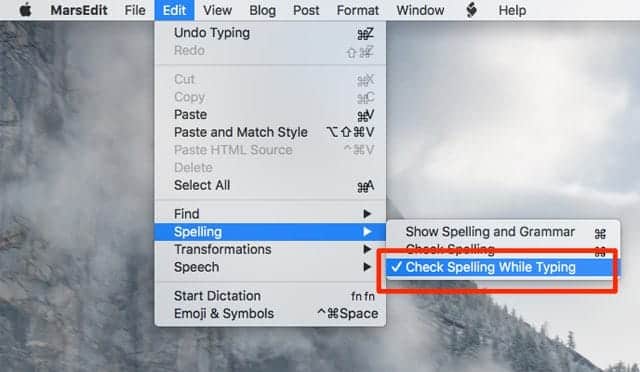
「Edit」→「Spelling」→「Check Spelling While Typing」を選択してオンオフも可能。
ただこちらは簡易的な設定(一時的にオンオフできる)なので、設定を根本から変えたい時はPreferencesを変更してください。
これでこれまでずーっと不便だった英語の自動変換をオフにすることができました。SlugもKeywordsも文字を入力し直す必要がなくなりました。
こんな簡単ならもっと前からやっておけばよかったな。
MarsEdit使ってて、テキストの自動変換に困ってるならお試しください。
